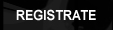TUTORIAL: Bandera Ondeada 3D (PHOTOSHOP)
4 participantes
Colo Colo. Albociosos. Videos Afiches Wallpapers Garra Blanca Foro de Colo Colo. :: .::Tiempo Libre::. :: Multimedia :: Tutoriales
Página 1 de 1.
 TUTORIAL: Bandera Ondeada 3D (PHOTOSHOP)
TUTORIAL: Bandera Ondeada 3D (PHOTOSHOP)
este es xn PEKEÑO xD txtorial para aprender a hacer banderas ondeadas...es facil solo tiene ke leer bien y no ekivokarse en los pasos.
****************************************************************
1.- Necesitamos en primer lugar abrir la bandera… Yo en este caso he abierto una imagen cualquiera… no suelo fotografiar banderas.

2.- Ponemos el color blanco de fondo si es que no lo tienes asi.
3.- Ahora nos vamos a imagen/tamaño del lienzo. Pulsamos la opción de relativo y aumentamos el tamaño de nuestro lienzo. Esto se hace porque ahora deformaremos la imagen y necesitamos espacio alrededor. Mi imagen como ven mide 700*525 pixeles. y para esta proporción yo he aumentado el ancho en 150 pixeles y el alto en 90 pixeles.

Nos quedará algo así:

4.- Crea una nueva capa y ponla debajo de nuestra capa que hace de bandera… Para poder colocarla debajo tendrás que hacer doble clic en la capa 0 y darle a OK. Después rellenala de blanco. Nos quedará así:

5.- Modifica la opacidad de la capa 0 (la capa de la bandera) hasta un 20%. Esto nos facilitará el ir viendo lo que vamos haciendo.
6.- Selecciona la capa 1, con la herramienta pincel y empleando varios pinceles de distintos radios y bordes suaves dibuja sobre dicha capa algunas lineas como estas:

7.- Con la capa 1 seleccionada aplicamos filtro/desenfocar/desenfoque gaussiano con un radio de 20 pixeles. Ten en cuenta que el valor puede variar según la imagen.

8.- Aún debemos continuar con la capa 1 activa. Pulsa control+a para seleccionar todo el documento. Copialo pulsando control+c. Abre un nuevo documento en Archivo/Nuevo (el cual ya aparecerá con las dimensiones adecuadas) y sobre el pega lo que hemos copiado apretando Control+v.
9.- Ahora ve a imagen/modo/escala de grises y en el cuadro de dialogo que te sale da un click en acoplar. Después guarda el documento con el nombre “desplazamiento”, No olvides guardarlo como psd. Después lo utilizaremos. Ahora ya puedes cerrar este documento.
10.- Estamos de nuevo con nuestra bandera (capa 0) y con la capa 1. Duplica la capa 1 (clic con boton derecho sobre capa 1 y seleccionar Duplicar capa). A esta capa la puedes llamar luminosidad. Y le aplicas filtro/Estilizar/relieve con los siguientes valores:

11.- Activa la capa de la bandera (la capa 0) y aplica filtro/distorsionar/desplazar con los siguientes valores:

En el cuadro de diálogo que aparece, localizo el archivo que habiamos guardado anteriormente (desplazamiento.psd) y lo selecciono. Una vez localizado pulso Abrir. La bandera ya va adquiriendo la forma.
12.- Ahora pon la capa que hemos llamado luminosidad por encima de todas las demás.
Hay que desplazar también la capa de “luminosidad” para alinear la iluminación con los mismos ajustes que practiqué para la capa “banderas”. (Se puede aplicar el filtro desplazar dos veces sobre la capa luminosidad para condensar la iluminación. Esto daría un resultado más fuerte, pero es opcional).
13.- Para simular el efecto 3D, duplico la capa luminosidad. A la nueva capa le pongo el nombre de “sombras” y la sitúo debajo de la capa “luminosidad”. Selecciono la capa “sombras” y aplico Control+G para agruparla con la capa “bandera” y modifico el modo de fusión a Multiplicar.

14.- Ahora desactivo el ojo de las capas “luminosidad” y “capa1”, pongo la opacidad de la capa 0 a 100% y modifico la opacidad de la capa “sombras”. Yo he puesto 50%, pero esto depende del gusto de cada uno.
15.- Vuelve a mostrar la capa luminosidad y ponle en modo de fusión “trama”.
16.- Crea una capa de ajuste (capa/nueva capa de ajustes) y selecciona niveles. De momento pulsa ok sin hacer ningún ajuste. Agrupa la capa de ajuste con la capa luminosidad. Para ello selecciona la capa de ajustes y pulsa control+g
17.- Ahora haz los siguientes ajustes en niveles (estos valores depende de la imagen)

18.- Ahora por último selecciona todo lo que sobre alrededor de la bandera y eliminalo o ponle algún fondo.

ojala les haya servido..
salxdos
****************************************************************
1.- Necesitamos en primer lugar abrir la bandera… Yo en este caso he abierto una imagen cualquiera… no suelo fotografiar banderas.

2.- Ponemos el color blanco de fondo si es que no lo tienes asi.
3.- Ahora nos vamos a imagen/tamaño del lienzo. Pulsamos la opción de relativo y aumentamos el tamaño de nuestro lienzo. Esto se hace porque ahora deformaremos la imagen y necesitamos espacio alrededor. Mi imagen como ven mide 700*525 pixeles. y para esta proporción yo he aumentado el ancho en 150 pixeles y el alto en 90 pixeles.

Nos quedará algo así:

4.- Crea una nueva capa y ponla debajo de nuestra capa que hace de bandera… Para poder colocarla debajo tendrás que hacer doble clic en la capa 0 y darle a OK. Después rellenala de blanco. Nos quedará así:

5.- Modifica la opacidad de la capa 0 (la capa de la bandera) hasta un 20%. Esto nos facilitará el ir viendo lo que vamos haciendo.
6.- Selecciona la capa 1, con la herramienta pincel y empleando varios pinceles de distintos radios y bordes suaves dibuja sobre dicha capa algunas lineas como estas:

7.- Con la capa 1 seleccionada aplicamos filtro/desenfocar/desenfoque gaussiano con un radio de 20 pixeles. Ten en cuenta que el valor puede variar según la imagen.

8.- Aún debemos continuar con la capa 1 activa. Pulsa control+a para seleccionar todo el documento. Copialo pulsando control+c. Abre un nuevo documento en Archivo/Nuevo (el cual ya aparecerá con las dimensiones adecuadas) y sobre el pega lo que hemos copiado apretando Control+v.
9.- Ahora ve a imagen/modo/escala de grises y en el cuadro de dialogo que te sale da un click en acoplar. Después guarda el documento con el nombre “desplazamiento”, No olvides guardarlo como psd. Después lo utilizaremos. Ahora ya puedes cerrar este documento.
10.- Estamos de nuevo con nuestra bandera (capa 0) y con la capa 1. Duplica la capa 1 (clic con boton derecho sobre capa 1 y seleccionar Duplicar capa). A esta capa la puedes llamar luminosidad. Y le aplicas filtro/Estilizar/relieve con los siguientes valores:

11.- Activa la capa de la bandera (la capa 0) y aplica filtro/distorsionar/desplazar con los siguientes valores:

En el cuadro de diálogo que aparece, localizo el archivo que habiamos guardado anteriormente (desplazamiento.psd) y lo selecciono. Una vez localizado pulso Abrir. La bandera ya va adquiriendo la forma.
12.- Ahora pon la capa que hemos llamado luminosidad por encima de todas las demás.
Hay que desplazar también la capa de “luminosidad” para alinear la iluminación con los mismos ajustes que practiqué para la capa “banderas”. (Se puede aplicar el filtro desplazar dos veces sobre la capa luminosidad para condensar la iluminación. Esto daría un resultado más fuerte, pero es opcional).
13.- Para simular el efecto 3D, duplico la capa luminosidad. A la nueva capa le pongo el nombre de “sombras” y la sitúo debajo de la capa “luminosidad”. Selecciono la capa “sombras” y aplico Control+G para agruparla con la capa “bandera” y modifico el modo de fusión a Multiplicar.

14.- Ahora desactivo el ojo de las capas “luminosidad” y “capa1”, pongo la opacidad de la capa 0 a 100% y modifico la opacidad de la capa “sombras”. Yo he puesto 50%, pero esto depende del gusto de cada uno.
15.- Vuelve a mostrar la capa luminosidad y ponle en modo de fusión “trama”.
16.- Crea una capa de ajuste (capa/nueva capa de ajustes) y selecciona niveles. De momento pulsa ok sin hacer ningún ajuste. Agrupa la capa de ajuste con la capa luminosidad. Para ello selecciona la capa de ajustes y pulsa control+g
17.- Ahora haz los siguientes ajustes en niveles (estos valores depende de la imagen)

18.- Ahora por último selecciona todo lo que sobre alrededor de la bandera y eliminalo o ponle algún fondo.

ojala les haya servido..
salxdos
 Re: TUTORIAL: Bandera Ondeada 3D (PHOTOSHOP)
Re: TUTORIAL: Bandera Ondeada 3D (PHOTOSHOP)
gracias lindi 

eso me salió deberia haber puesto pinceladas más gruesas xd
deberia haber puesto pinceladas más gruesas xd

eso me salió
 Re: TUTORIAL: Bandera Ondeada 3D (PHOTOSHOP)
Re: TUTORIAL: Bandera Ondeada 3D (PHOTOSHOP)
Intento Number Two (con más producción):

como qe ahí me qedó más decente

como qe ahí me qedó más decente
 Re: TUTORIAL: Bandera Ondeada 3D (PHOTOSHOP)
Re: TUTORIAL: Bandera Ondeada 3D (PHOTOSHOP)
jaskkjaskjsa na, pero algún dia me qedará igual de pro como la tuya 
 Re: TUTORIAL: Bandera Ondeada 3D (PHOTOSHOP)
Re: TUTORIAL: Bandera Ondeada 3D (PHOTOSHOP)
ME KEDO PEDO NO SUPE COMO PONER LA ULTIMA CAPA DE AJUSTES ESKE NO
ME SALIA Y DESPUES ELIMANR TODAS NO SUPE
ME SALIA Y DESPUES ELIMANR TODAS NO SUPE
 Temas similares
Temas similares» TUTORIAL: Efecto Matrix (PHOTOSHOP)
» TUTORIAL:Crear Stencil (PHOTOSHOP)
» Tutorial: Texto Con Movimiento (PHOTOSHOP)
» TUTORIAL: Espada Star Wars (PHOTOSHOP)
» [Video-Tutorial]Crear Fondo Abstracto en Photoshop
» TUTORIAL:Crear Stencil (PHOTOSHOP)
» Tutorial: Texto Con Movimiento (PHOTOSHOP)
» TUTORIAL: Espada Star Wars (PHOTOSHOP)
» [Video-Tutorial]Crear Fondo Abstracto en Photoshop
Colo Colo. Albociosos. Videos Afiches Wallpapers Garra Blanca Foro de Colo Colo. :: .::Tiempo Libre::. :: Multimedia :: Tutoriales
Página 1 de 1.
Permisos de este foro:
No puedes responder a temas en este foro.|
|
|